카카오톡 선물 사용하기
카카오톡 선물 사용하기
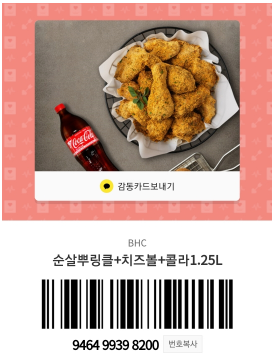
카카오톡 선물은 바코드를 이용해서 사용할 수 있고, 바코드 아래에 있는 번호를 복사해서 사용할 수 있습니다. 배달 음식의 경우 하단에 있는 지금 주문배달하기 기능을 통해서 카카오톡 선물받은 음식을 주문할 수 있습니다. 간단하게 카카오톡 선물 받은 것을 확인하는 것에서 부터 카카오톡 선물을 어떻게 사용하는지에 대해서 자세히 알아보겠습니다.
카카오톡 선물 카카오톡에서 사용하는 방법
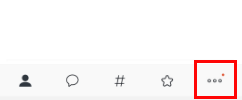
카카오톡을 켠 후, 우측 하단에 점 3개로 표시된 곳을 눌러줍니다.
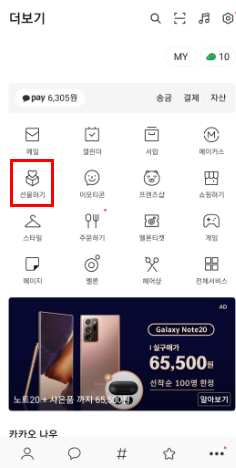
2번째 줄 첫번째에 있는 선물하기 버튼을 눌러줍니다. 선물하기 메뉴 안에 선물받은 것들이 있습니다. 선물하기과 선물함 메뉴는 따로 만드는게 어땠을까 아쉽습니다.
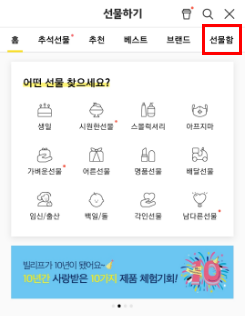
좌측 상단에 선물함 버튼을 눌러줍니다.
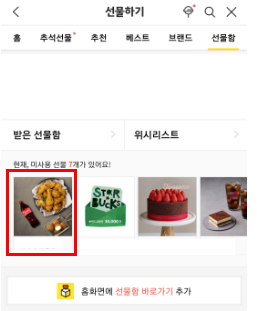
받은 선물함에 받은 선물들이 있습니다. 치킨과 커피, 케잌등 근래에 생일이라서 받은 것들이 많이 있습니다. 각 선물들마다 받고 나면 유효기간이 있는데, 굳이 유효기간안에 쓰지 않아도 선물 유효기간이 다되면 연장하기 버튼이 있으니 연장을 하실 수 있습니다. 유효기간이 다되가는데 못썼다고 초조하거나 불안해하지 않으셔도 됩니다.
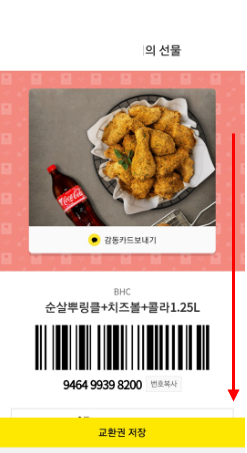
치킨 같이 배달을 시켜야하는 음식같은 경우는 주문을 할 때는 아래로 내려주셔야합니다. 지금 배달 주문하기 메뉴가 있는데 이 버튼을 눌러주시면 바로 배달음식을 선물받은 경우는 주문이 가능합니다. 윗 부분에 바코드는 직접 메장 방문시에 제시하시면 바코드를 찍어서 계산할 수 있으니 참고해주세요.
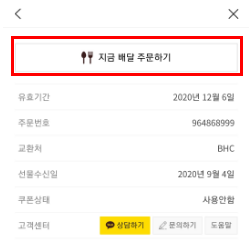
지금 배달 주문하기 버튼을 눌러줍니다.
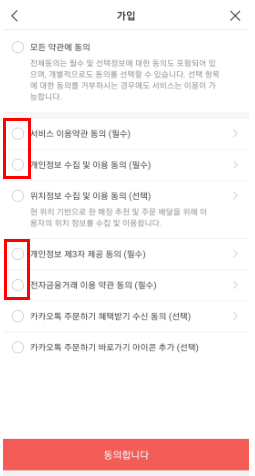
지금 배달 주문하기 버튼을 누르면 약관에 동의해야하는 버튼이 나옵니다. 필수로 동의를 반드시 해야만 하는 약관도 있고, 선택적으로 동의해야하는 부분도 있습니다. 저는 약관이 있을 때 필수적으로 동의해야하는 것들만 동의하고 하는 편이라 필수란에만 체크를 해주겠습니다. 모든 약관에 동의하면 아래있는 위치정보 수집 및 이용동의(선택)와, 카카오톡 주문하기 혜택받기 수신동의(선택) , 카카오톡 주문하기 바로가기 아이콘 추가(선택)
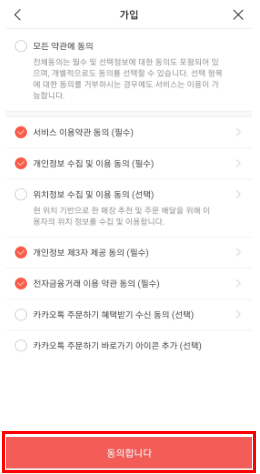
필수란에는 모두 체크해주셔야 동의합니다. 버튼이 눌러집니다. 선택 약관에서도 본인이 원하시는 것들이 있다면 추가적으로 체크를 한 후 동의합니다. 버튼을 눌러주시면 됩니다.
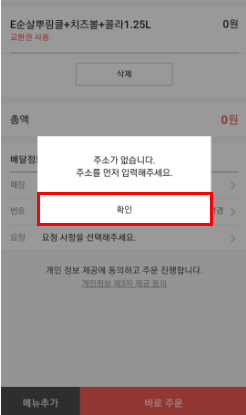
처음 주문하는 경우 주소가 등록되어있지 않기 때문에 주소가 없습니다. 주소를 먼저 입력해주세요. 라는 안내창이 뜹니다. 확인버튼을 눌러 준 후 주소를 입력해줍니다.
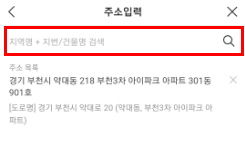
돋보기 버튼을 눌러서 본인 주소를 입력해줍니다.
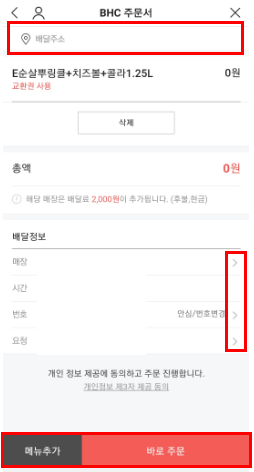
배달주소를 입력하고, 배달정보를 입력한 후 메뉴를 추가할 사항이 있으면 메뉴를 추가해주시고, 바로 주문할꺼면 바로 주문 버튼을 눌러줍니다.
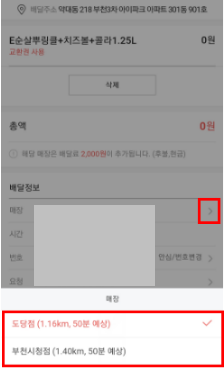
배달 정보에서 매장 버튼을 눌러줍니다. 도당점과 부천시청점 두개 밖에 보이지 않습니다. 제가 주로 먹는 지점인 부천중동점이 뜨지가 않아서 카카오톡 선물하기로는 주문이 안되는가 싶어서 주문가능 매장을 검색해보니 부천중동점이 있었습니다. 근데 뜨지가 않아서 당황했습니다. 이러한 경우는 BHC홈페이지에 주문하셔서 E쿠폰을 이용해서 주문할 수 있습니다. 아래에 E쿠폰을 이용하여 주문하는 방법도 포스팅되어있으니 아래 E쿠폰을 이용한 주문 방법을 참고해주시기바랍니다.
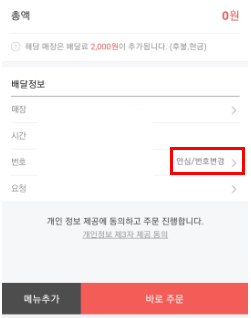
안심/비밀번호 변경을 누르면 원래 본인이 가지고 있는 번호는 노출이 되지 않고, 1회용 번호가 매장에 뜨게됩니다. 번호를 알리고 싶지 않으신 분들이라면 눌러주시면됩니다. 상관 없다면 다음으로 넘어가주시면 됩니다.
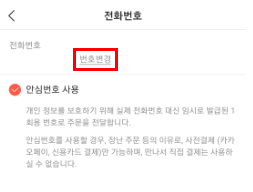
안심/번호변경을 누른 후, 본인 전화번호 안에 내 번호가 뜨면 번호변경을 눌러주시면 번호가 변경됩니다. 개인 정보를 보호하기 위해 실제 전화번호 대신 임시로 발급된 1회용 번호로 주문을 전달합니다. 안심번호를 사용할 경우, 장난 주문 등의 이유로 사전 결제만 가능하며, 만나서 직접 결제는 사용하실 수 있습니다.
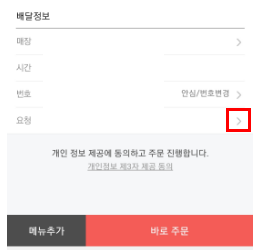
요청란에는 배달시나 음식 조리시 부탁할 내용들을 입력할 수 있습니다. 요청란 옆에 > 모양으로 된 부분을 눌러줍니다.
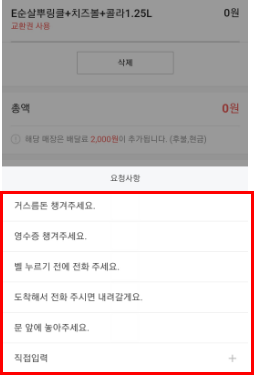
요청 사항에 미리 입력된 글들이 나와있고, 이 곳에 남길 글이 없으면 직접입력을 눌러서 본인이 원하는 요청사항을 적으면 됩니다. 모든 배달정보를 입력한 후 주문하기를 누르면 주문하기가 완료됩니다.
E쿠폰을 이용해서 주문하는 방법
제가 자주 시켜먹는 bhc 부천중동점이 카카오 선물하기에서는 검색이 되지 않아서 시킬 수가 없었습니다. 그래서 bhc메인 홈페이지를 통해서 쿠폰 번호를 이용해서 주문을 할 수 있다고 찾아보니 나왔습니다. 주문하고 싶은 매장이 카카오톡 주문하기에서 안뜰 경우에는 쿠폰번호를 이용해서 해당 브랜드 홈페이지를 통해서 주문할 수 있습니다. E쿠폰을 이용해서 주문하는 방법에 대해서 알려드리겠습니다.
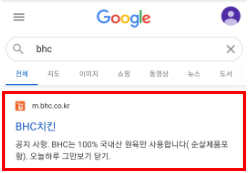
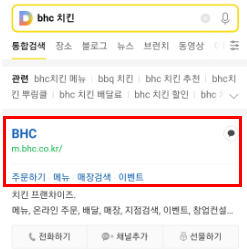
구글이나 다음에서 선물받은 제품의 브랜드를 검색해줍니다. 제가 선물받은 쿠폰은 BHC 치킨 쿠폰이라서 BHC를 예를 들어서 말씀드리겠습니다.
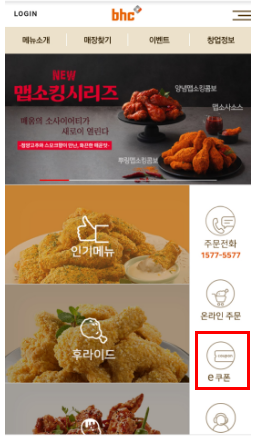
홈페이지 메인 화면이 뜨면 좌측하단에 E 쿠폰을 눌러줍니다.
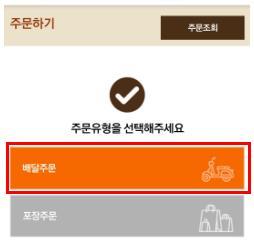
주문하기 버튼을 누르면 배달주문 버튼이 나옵니다. 주황색으로 된 배달주문 버튼을 눌러줍니다.
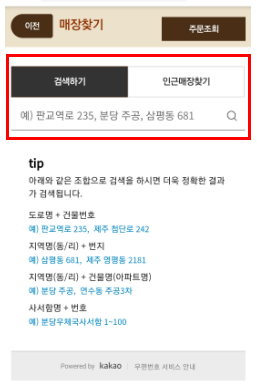
검색하기에서 내 주문할 매장을 찾아줍니다.
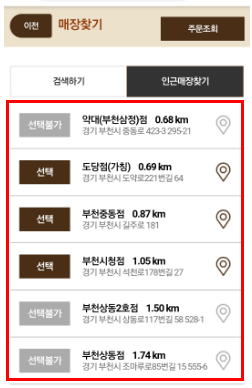
제가 주문할 곳이 E쿠폰을 통해서는 주문할 수 있는 곳도 가능한 매장이 있고, 불가능한 매장이 있으니 참고하시기 바랍니다. 제가 자주 시켜먹는 곳이 다행히 홈페이지에서는 주문할 수 있어서 선택해주었습니다. 주문할 매장을 찾아서 선택 버튼을 눌러줍니다.
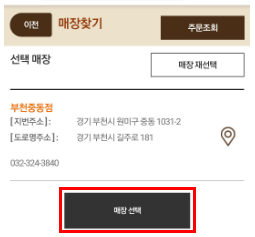
주문할 매장선택을 마쳤다면 확인 후 매장선택을 눌러줍니다.
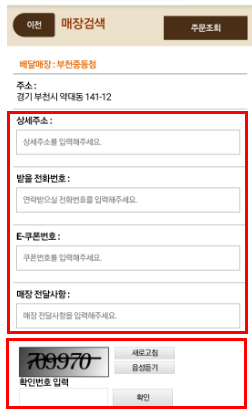
배달받을 곳의 상세주소와 연락받을 전화번호, E 쿠폰번호와 매장 전달사항을 모두 입력해주어야합니다. 이 곳에서는 매장으로부터 장난전화를 막기 위해서 확인번호 입력하는란이 있습니다.
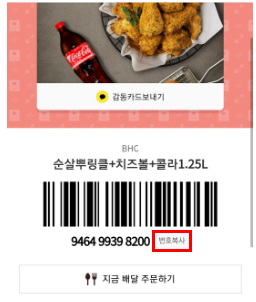
E쿠폰 번호는 카카오톡 선물함에 있는 선물로 들어가면 바코드 밑에 숫자가 있습니다. 이 숫자가 바로 E쿠폰 번호이고, 번호 옆에 있는 번호복사 버튼을 눌러줍니다.
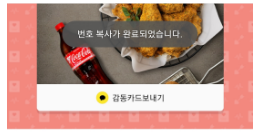
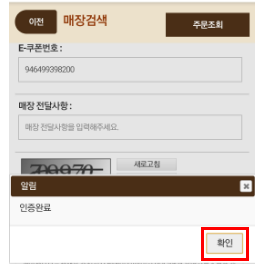
쿠폰번호까지 입력마쳤다면 매장 전달사항은 적으셔도 되고, 따로 전달할 사항이 없으면 적지 않으셔도 됩니다. 그리고 난 후 확인번호를 입력한 후 인증을 완료해줍니다. 인증완료 창이 뜨면 확인 버튼을 눌러줍니다.
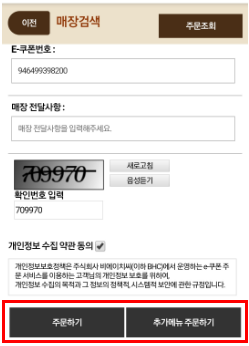
모든 사항을 입력했으면 주문하기 버튼을 눌러주시면 됩니다. 저 같은 경우는 추가적으로 후라이드를 한 마리 더 시켜먹기 위해서 추가메뉴 주문하기 버튼을 눌러주었습니다.
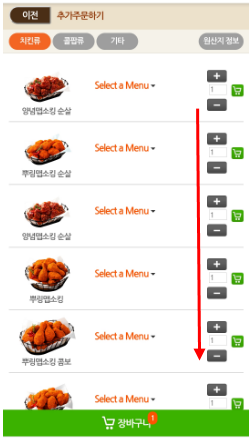
다양한 메뉴들이 뜹니다. 콤보메뉴도 있고, 다양한 셋트메뉴들도 있으니 본인의 기호에 맞게 주문해주시면됩니다. 저는 후라이드를 시킬 꺼라서 스크롤을 아래로 내려주었습니다.
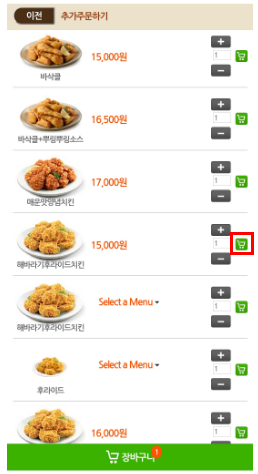
추가적으로 주문하고 싶은 메뉴를 찾아서 메뉴옆에 초록색 장바구니 모양의 버튼을 눌러줍니다.
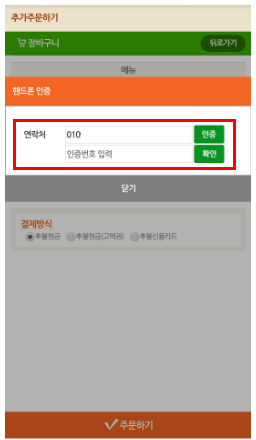
핸드폰 인증을 해줍니다.
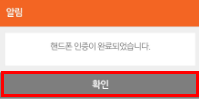
핸드폰 인증을 완료하면 핸드폰 인증이 완료되었습니다.라는 안내창이 뜨게됩니다.
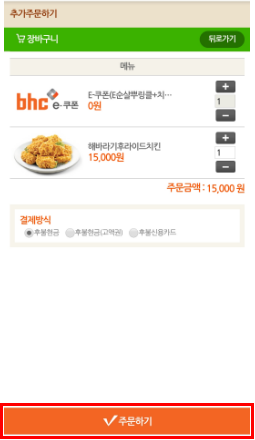
E쿠폰을 이용해서 주문할 메뉴와 추가적으로 주문한 메뉴가 맞는지 확인해줍니다. 주문금액이 E쿠폰으로 주문한 경우가 추가될 수 있으니 주문금액은 반드시 한번 더 확인해주시기바랍니다. 주문 확인이 다 끝났으면 주문하기 버튼을 눌러줍니다.
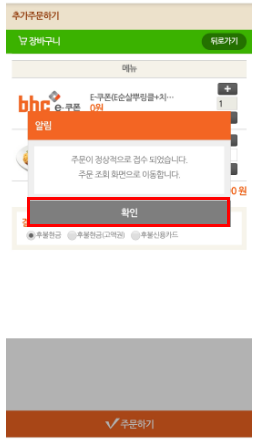
주문이 정상적으로 접수 되었습니다. 주문 조회 화면으로 이동합니다.라는 안내창이 뜹니다. 확인 버튼을 눌러서 한번 더 확인해줍니다.
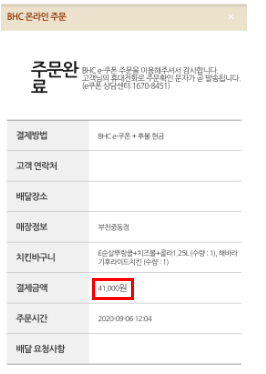
주문을 완료했는데, 결제금액이 41000원이 떠서 깜짝 놀랐습니다. 분명히 아까는 후라이드 치킨 값만 계산이 되어서 나왔는데, 주문완료 창에는 결제금액이 더 나왔습니다. 그래서 뭔가 싶어서 제가 주문한 매장에 직접 전화해서 확인해보니 정상적으로 주문이 되었습니다.
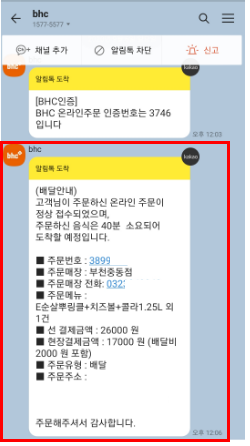
시간이 잠시 지난 후 카카오톡 알림톡이 도착했습니다. 고객님이 주문하신 온라인 주문이 정상 접수되었으며, 주문하신 음식은 40분 소요되어 도착할 예정입니다라는 안내창이 뜨고 주문 번호와 결제상세내역들이 뜹니다. 한번 더 확인해보시고 수정할 내용이 있으면 매장에 직접 전화해보시면 해결 할 수 있습니다.
'정보 > 생활정보' 카테고리의 다른 글
| 네이버 예약 (0) | 2020.09.14 |
|---|---|
| 구글 자동로그인 취소하기 (0) | 2020.09.10 |
| 팬텀싱어3콘서트 - 일산 티켓 구매방법 (1) | 2020.08.15 |
| 강력/5초(오초) 본드가 묻었을 때 해결방법(움짤 O) (0) | 2020.07.07 |
| 광역알뜰교통카드 마일리지 3달 사용 후기 (수익 공개) (0) | 2020.07.06 |